


Win11预览版系统已经发布了一段时间了,有些用户就想要升级最新的win11系统,那么应该怎么操作呢?其实我们只能加入windows预览体验计划,就可能升级到win11系统。
详细升级win11系统步骤:
1、进入 Windows 10“设置” 中的 “更新和安全”,点击 “Windows 预览体验计划”。

2、可选注册帐户 或者 切换到已注册的账户

3、继续注册

4、接受协议并提交
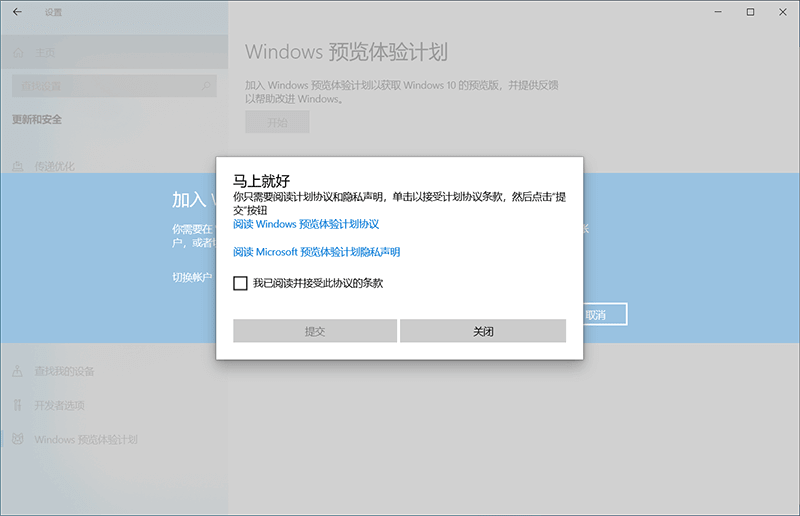

5、链接账户

6、登录到帐户

7、选取通道,Dev更新最快、稳定性最差;Beta更新稍慢、稳定稍强,综合体验最好;Release Preview功能基本完成、主要评估稳定性。PS:所有通道都是预览版,体验为的是发现问题并反馈,为了减少正式版的问题。把出现问题当作异常的,并不适合体验预览版。

8、确定帮助并改进,并等待重启。


9、重启完成后,检查更新。

| 留言与评论(共有 条评论) |